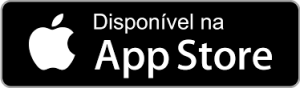FAQ
Como Adicionar Co-Organizadores a uma Reunião no Microsoft Teams?
Público Alvo: Comunidade Iscte-IUL
Resposta/Solução:
- Novo calendário
- Selecione Calendário no Teams.
- Selecione um evento.
- Certifique-se de que as pessoas que pretende adicionar como co-organizadores são adicionadas como participantes necessários.
- Selecione Editar > Mais opções.
- Em Evento, selecione Opções de reunião.
- Em Funções > Escolher co-organizadores (pesquise e selecione os respetivos nomes no menu pendente).
- Selecione Guardar.
- Novo calendário
- Calendário clássico
- Selecione Calendário no Teams.
- Selecione uma reunião ou evento.
- Certifique-se de que as pessoas que pretende adicionar como co-organizadores são adicionadas como participantes necessários.
- Selecione Editar.
- Na descrição da reunião, prima sem soltar a tecla ctrl e selecione Opções de reunião.
- Em Funções > Escolher co-organizadores (pesquise e selecione os respetivos nomes no menu pendente).
- Selecione Guardar.
- Calendário clássico
Nota: Os co-organizadores têm de estar na mesma organização que o organizador da reunião. Também podem utilizar uma conta de convidado na mesma organização.
Informação Adicional:
O que posso fazer durante uma Reunião no Teams?
Público Alvo: Comunidade Iscte-IUL
Resposta/Solução:
- Controlos de reunião
- Conversa
- Apresentar conteúdo
- Modos do apresentador
- Partilhar diapositivos
- Partilhar som
- Utilizar vídeo
- Aplicar filtros de vídeo
- Desativar e ativar o som
- Destacar um vídeo
- Multitasking
- Levantar a mão
- Reações em direto
- Tomar notas de reuniões
- Entrar numa sala simultânea
- Personalizar a sua vista
- Ponteiro de laser
- Transmitir a partir do ambiente de trabalho
- Partilhar recursos físicos
- Utilizar um ecrã verde
- Participar como avatar
- Personalizar o avatar
- Utilize ícones expressivos, gestos e muito mais
Informação Adicional:
Como Gerir o Meu Calendário no Teams?
Público Alvo: Comunidade Iscte-IUL
Resposta/Solução:
Informação Adicional:
Como Agendar uma Reunião Teams?
Público Alvo: Comunidade Iscte-IUL
Resposta/Solução:
Informação Adicional:
Como Participar numa Reunião Teams?
Público Alvo: Comunidade Iscte-IUL
Resposta/Solução:
- Participar através de uma ligação
- Participar numa reunião organizada por um utilizador da conta pessoal do Teams
- Participar a partir do calendário ou ID
- Participar num canal
- Participar através de um chat
- Ligar ou sair por telefone
- Aderir anonimamente ou a partir de uma conta diferente
- Ligar a uma sala durante a sua adesão
- Editar o seu nome a apresentar
- Participe numa reunião como avatar
Informação Adicional:
Como iniciar sessão no Microsoft Teams
Atualizado/Updated: 2025-07-22
Público Alvo: Comunidade Iscte-IUL
Resposta/Solução:
- Inicie sessão no Microsoft Teams.
- No Windows, selecione Iniciar > Microsoft Teams.
- No Mac, abra a pasta Aplicações e selecione Microsoft Teams.
- Na Web, aceda a https://teams.microsoft.com.
- Inicie sessão com o seu nome de utilizador e palavra-passe (e.g., xxnes@iscte-iul.pt e respetiva palavra-passe).
Informação Adicional:
Como aceder à plataforma do Recrutamento?
Atualizado/Updated: 2025-07-07
Público Alvo: Todo mundo
Resposta/Solução: A Plataforma de Recrutamento do Iscte encontra-se acessivel em https://recrutamento.iscte-iul.pt/
Informação Adicional:
- É o sistema oficial para a divulgação de concursos e gestão de candidaturas às oportunidades de emprego na instituição.
- Permite consultar as vagas disponíveis, submeter candidaturas de forma simples e acompanhar todas as fases do processo de recrutamento e seleção.
Qual é o endereço do portal do Iscte-IUL?
Atualizado/Updated: 2025-07-07
Público alvo: Todo o mundo
Resposta / Solução: O Portal Iscte-IUL está acessível em https://www.iscte-iul.pt/
Informação Adicional:
- É a principal plataforma digital da instituição, com a missão de informar, comunicar e apoiar estudantes, docentes, investigadores e o público em geral.
- Através deste website, é possível aceder a informações institucionais, explorar a oferta formativa, conhecer projetos e bolsas de investigação, acompanhar as últimas notícias e consultar conteúdos úteis de apoio a estudantes e candidatos aos cursos do Iscte.
Como aceder à plataforma Online Learning?
Atualizado/Updated: 2025-07-07
Público alvo:
- Todos os utilizadores com conta válida do Iscte-IUL; e
- Utilizadores externos com uma conta Google ou Microsoft.
Resposta / Solução: A plataforma está acessível em https://online-learning.iscte-iul.pt/.
Informação Adicional:
- Esta plataforma está disponível para todos os utilizadores com conta válida do Iscte-IUL e utilizadores externos com uma conta Google ou Microsoft. Para autenticar-se use as suas credenciais da conta do Iscte (e.g., xxnes@iscte-iul.pt e respectiva palavra-passe).
- Neste momento, dos cursos disponibilizados na plataforma ainda não há nenhum disponível para o público em geral (apenas está disponível para utilizadores Iscte-IUL).
Como aceder ao My Iscte?
Atualizado/Updated: 2025-07-07
Público alvo: Trabalhadores do Iscte-IUL
Resposta / Solução:
- Aceder à intranet em https://myiscte.iscte-iul.pt/.
- Autenticar usando as credenciais da conta do Iscte (e.g., xxnes@iscte-iul.pt e respectiva palavra-passe).
Informação Adicional: Fora das instalações do Iscte é necessário ligar a VPN.
Como aceder à plataforma I-Meritus?
Atualizado/Updated: 2025-07-07
Público alvo: Docentes e Investigadores do Iscte-IUL
Resposta / Solução:
- Aceder à plataforma do I-Meritus em https://i-meritus.iscte-iul.pt/.
- Para autenticar-se use as suas credenciais da conta do Iscte (e.g., xxnes@iscte-iul.pt e respectiva palavra-passe).
Informação Adicional: O I-Meritus é uma plataforma destinada à avaliação do desempenho dos docentes e Investigadores.
Como aceder à plataforma de gestão de Eventos do Iscte-IUL?
Atualizado/Updated: 2025-07-07
Público Alvo: Todo mundo
Resposta/Solução:
- Aceder à plataforma de Eventos em https://eventos.iscte-iul.pt/.
Informação Adicional:
- A plataforma de Eventos é dedicada à consulta, organização e gestão dos eventos que decorrem nas instalações do Iscte.
Como aceder ao Ciência-Iscte?
Atualizado/Updated: 2025-07-07
Público Alvo: Docentes e Investigadores do Iscte-IUL
Resposta/Solução:
- Aceder à plataforma do Ciência em https://ciencia.iscte-iul.pt/.
- Para autenticar-se use as suas credenciais da conta do Iscte (e.g., xxnes@iscte-iul.pt e respectiva palavra-passe).
Informação Adicional: O Ciência-Iscte é uma plataforma de gestão de informação científica do Iscte-IUL.
Como posso aceder à App Móvel do Iscte-IUL?
O que é o serviço de Voz sobre IP?
Atualizado/Updated: 2025-07-08
Público alvo: Trabalhadores do Iscte-IUL
Resposta/Solução: O VoIP (do inglês, “Voice over Internet Protocol“) é uma tecnologia que permite efetuar chamadas de voz utilizando uma ligação à Internet em vez de uma linha telefónica tradicional.
Informação Adicional:
- O VoIP pode ser utilizado em vários dispositivos, incluindo computadores, smartphones e telefones VoIP dedicados.
Redes e Conetividade
Atualizado/Updated: 2025-07-08
Público Alvo: Comunidade Iscte-IUL
Resposta/Solução: O serviço de redes e conetividade assegura o acesso:
- Às redes com fios e sem fios do Iscte, que integram a RCTS (Rede Ciência, Tecnologia e Sociedade, gerida pela FCCN);
- A uma ligação segura entre o computador pessoal (rede doméstica) e a rede do Iscte (VPN);
- Ao serviço de voz sobre IP (limitado aos trabalhadores do Iscte – Instituto Universitário de Lisboa).
- Consultar aqui o Regulamento da RCTS
Informação Adicional: Clique aqui
Impressão e Digitalização
Atualizado/Updated: 2025-07-08
Público Alvo: Trabalhadores do Iscte-IUL
Resposta/Solução: O serviço de impressão, fotocópia e digitalização é reservado aos trabalhadores do Iscte (docentes, investigadores e pessoal técnico).
A impressora “Iscte on printers.iul.intra” faz parte da instalação padrão dos computadores afetos a docentes, investigadores e técnicos do Iscte podendo, igualmente, ser instalada nos respetivos computadores pessoais.
- Onde posso imprimir, fotocopiar ou digitalizar documentos? Em todos os pontos de self-service espalhados pelo campus.
- Em cada ponto de self-service, existe uma impressora monocromática e uma multifuncional a cores. Ambas permitem agrafar os trabalhos.
- A autenticação nesses equipamentos é efetuada usando o cartão de identificação do Iscte, pessoal e intransmissível.
- Onde posso imprimir, fotocopiar ou digitalizar documentos? Em todos os pontos de self-service espalhados pelo campus.
Informação Adicional: Clique aqui
Atualizado/Updated: 2025-07-08
Público Alvo: Comunidade Iscte-IUL
Resposta/Solução: O serviço de correio eletrónico do Iscte é suportado pela plataforma Office 365 e está disponível para toda a comunidade acadêmica.
- Acesso ao Email: Pode aceder ao seu email institucional através do Outlook Web. Utilize suas credenciais do Iscte (por exemplo, xxnes@iscte-iul.pt) para fazer login.
- Configuração Inicial: Na primeira vez que aceder, será necessário definir o fuso horário (UTC) Dublin, Edimburgo, Lisboa, Londres e o idioma (português de Portugal).
- Clientes de Email: O serviço é compatível com diversos clientes de email, incluindo Outlook para Windows, MacOS e dispositivos móveis.
Aceda à página da sua conta de email no Iscte em https://mail.iscte-iul.pt.
Informação Adicional:
Não consigo ligar à VPN porque não consigo usar a app de MFA. Como devo proceder?
Atualizado/Updated: 2025-07-08
Público alvo: Comunidade Iscte-IUL
Resposta/Solução: Se não consegue conectar-se à VPN porque não consegue aceder ou utilizar a app de MFA (ex.: Okta Verify), verifique se:
-
- Mudou de telemóvel ou dispositivo pessoal.
- A app Okta Verify (ou outra app de autenticação, como Google Authenticator) foi desinstalada.
Nestes casos, deve contactar-nos criando um pedido no nosso portal de serviços iAjuda ou enviando uma mensagem via WhatsApp para +351 917 308 650. O nosso serviço procederá ao reset do MFA, permitindo-lhe reconfigurar a autenticação multifator. Para mais informações, consulte a nossa página de suporte.